Mạng xã hội Facebook, Zalo hiện đang là mạng xã hội có lượng người truy cập và sử dụng đông nhất trên thế giới. Khi chat với bạn bè, nếu bạn đã xem tin nhắn thì trong bảng sẽ hiển thị dòng chữ nhỏ "Đã xem" ở dưới tin nhắn. Tuy nhiên, không phải lúc nào bạn cũng muốn hiện lên thông báo như vậy và có rất nhiều cách tắt “đã xem” trên điện thoại và máy tính cho bạn lựa chọn. Ngoài ra bài viết dưới đây còn hướng dẫn bạn cách xóa lịch sử video Youtube nhanh chóng nhất.
Bạn đang xem: Cách xem tin nhắn facebook mà không hiện đã xem
Khi bạn nhận được tin nhắn thi ngay lập tức người nhận sẽ nhìn thấy dòng đã xem (seen) trên tin nhắn. Tuy nhiên điều đó không có nghĩa bạn đã thực sự xem tin nhắn vì có thể do vô tình xem nhưng ưu tiên giải quyết những vấn đề quan trọng trước. Nên cần phải tắt chế độ này để tránh hiểu lầm.
Hoặc khi bạn xem tin nhắn nhưng không muốn người gửi biết rằng mình đã xem thì những cách dưới đây sẽ thực sự giúp ích cho bạn.
Để vô hiệu hóa chữ “Đã xem” khi sử dụng chat Facebook trên máy tính là việc khá dễ dàng ngay cả những người thuộc dạng "mù" tin học cũng có thể làm được. Bạn có thể sử dụng các ứng dụng được cung cấp từ chính Facebook hay từ các bên thứ ba khác, nhằm can thiệp không gửi thông báo xác nhận “Đã xem” đến cho người đang chat với bạn trên Facebook.
Sau đây là những cách xem tin nhắn ứng dụng Messenger Facebook mà không hiện "đã xem" trên điện thoại và máy tính .
Tắt “đã xem” tin nhắn trên điện thoại
Đọc tin nhắn trên thông báoCách này được nhiều người dùng lựa chọn vì sẽ không cần phải thực hiện nhiều thao tác phức tạp. Khi tin nhắn được gửi đến, bạn sẽ xem được nội dung thông qua thông báo trên thanh trạng thái trên điện thoại. Tuy nhiên hạn chế của cách này là thanh thông báo sẽ không hiện toàn bộ kí tự với những tin nhắn quá dài.
Cách bật thông báo đẩy trên Facebook
Bước 1: Mở app Facebook, chọn vào biểu tượng 3 gạch ngang góc phải màn hình > Cài đặt.

Bước 2: Chọn mục Cài đặt thông báo > Kéo nút sang bên trái để Tắt thông báo đẩy.

Ở cách này, không cần bạn phải thay đổi bất kì tính năng gì trên Facebook để tắt “đã xem” khi đọc tin nhắn. Chỉ cần bạn tắt đi wifi hay kết nối dữ liệu di động trước khi đọc tin nhắn Messenger. Sau đó thoát khỏi hộp thoại và nhấn vào mục Đánh dấu là chưa đọc.

Tắt chế độ “đã xem” Facebook trên máy tính
Sử dụng tiện ích J2TeaM Security
Bước 1: Khởi động trình duyệt và tìm kiếm tiện ích J2TEAM Security trên cửa hàng Google Chrome. Chọn nút Thêm vào Chrome.

Bước 2: Để cho phép tiện ích xuất hiện trên Google Chrome chọn Thêm tiện ích.

Bước 3: Kết thúc quá trình cài đặt, trình trình duyệt sẽ hiện lên giao diện của trang tiện ích. Chọn mục Options và chọn vào các tính năng bạn muốn.

Ứng dụng được sử dụng thông dụng nhất có lẽ là Unseenly của chính ông lớn Facebook cung cấp. Bạn chỉ cần cài đặt ứng dụng đó trong chính tài khoản Facebook của mình bằng cách tìm kiếm ứng dụng trên thanh công cụ, nhấn vào “Log in”. Sau đó, khi hiển thị cửa sổ mới bạn chỉ cần nhấn vào “Ok” là đã hoàn tất quá trình cài đặt.

Unseenly của nhà cung cấp Facebook sẽ giúp bạn tắt thông báo hiệu quả
Ứng dụng FBUnseenNếu không bạn có thể sử dụng ứng dụng của chính nhà cung cấp trình duyệt Chrome – Google. Với ứng dụng FBUnseen, thông báo “Đã xem” sẽ không bao giờ hiển thị khi bạn chat với bạn bè trên Facebook và bị vô hiệu hóa hoàn toàn. Ứng dụng này chỉ làm việc khi bạn chat trên Facebook bằng trình duyệt Chrome.

Hay ứng dụng Unseen do Google thiết kế cũng có tác dụng tương tự
Tiện ích chặn quảng cáo Adblock PlusNgoài ra, tiện ích chặn quảng cáo Adblock Plus cũng có thể giúp bạn chặn chức năng thông báo xác nhận “Đã xem”. Bạn chỉ cần tự bổ sung một bộ lọc mới cho tiện ích này là có thể khóa thông báo dễ dàng. Mở ứng dụng lên, truy cập vào thanh “Add your own filter” và dán câu lệnh “facebook.com/ajax/mercury/change_read_status.php$xmlhttprequest” này vào blocklist là được.
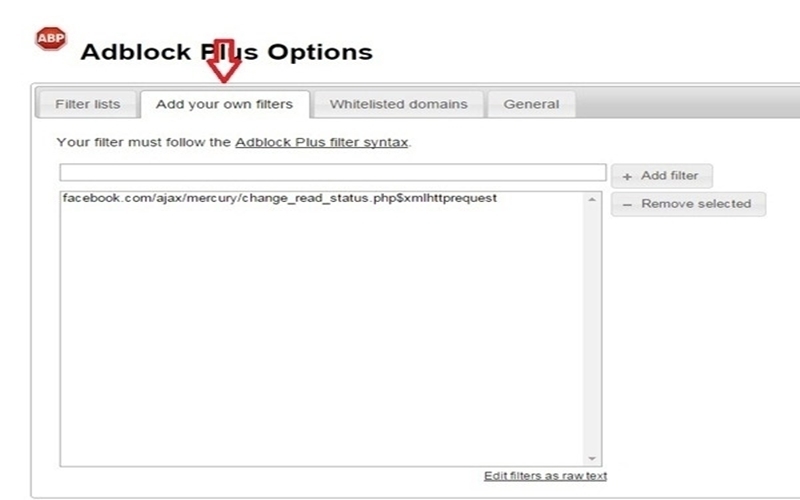
Trình chặn quảng cáo Adblock Plus cũng giúp bạn vô hiệu hóa thông báo xác nhân dễ dàng
3 Cách Đăng Nhập Zalo Trên Web Không Cần Tải
Cách tắt chế độ "đã xem" trên Zalo
Bước 1: Đầu tiên bạn cần mở ứng dụng Zalo và truy cập vào tài khoản của mình. Sau đó chọn Thêm ở góc dưới màn hình bên phải > Biểu tượng Cài đặt và chọn Quyền riêng tư.
Ngoài ra bạn có thể sử dụng tính năng chat trên máy tnh qua Zalo, xem ngay chi tiết tại bài viết: Cách đăng nhập zalo trên máy tính.

Bước 2: Dưới mục Tin nhắn dòng Hiển thị trạng thái "đã xem" hãy gạt tắt đi là hoàn thành.
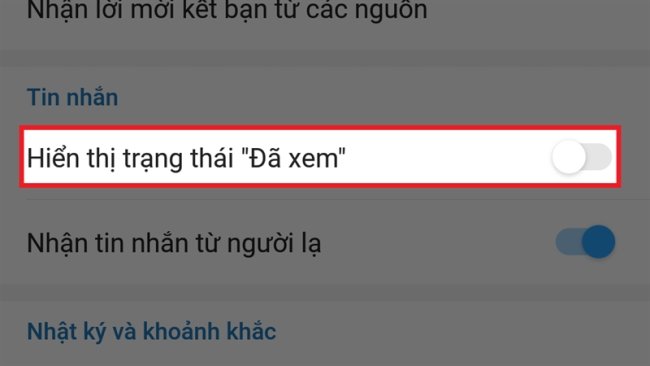
Cách xóa lịch sử video đã xem trên You
Tube
Bước 1: Mở app Youtube lên và chọn vào biểu tượng ảnh đại diện ở góc phải màn hình > Cài đặt.

Bước 2: Lịch sử và quyền riêng tư > chọn Xóa lịch sử xem hoặc lịch sử tìm kiếm.
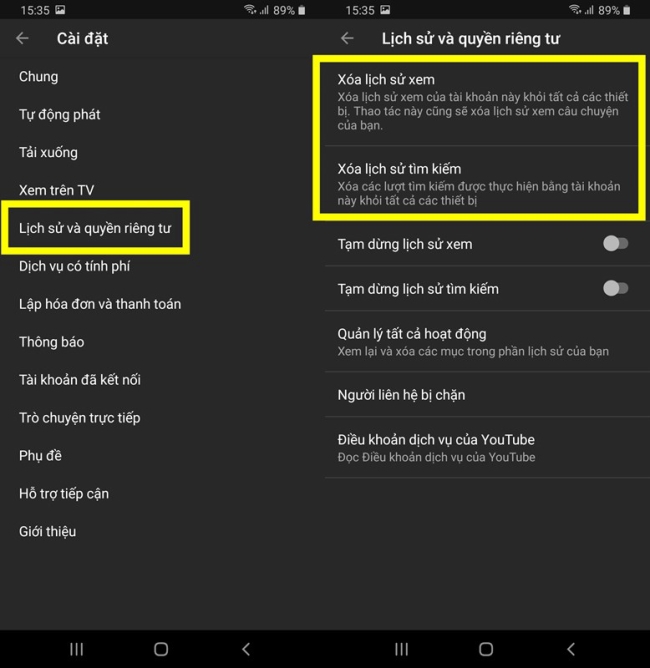
Gợi ý các dòng điện thoại giá tốt đang bán chạy tại Nguyễn Kim
Nếu bạn đang tìm các mẫu điện thoại chất lượng, giá tốt với dung lượng pin cao và hoạt động bền bỉ thì những dòng điện thoại dưới đây là phù hợp nhất:
Điện thoại Samsung với nhiều mức giá khác nhau và đặc điểm nổi bật của hãng là độ bền cao, đại diện có các mẫu như Samsung Galaxy S21 Ultra 5G 12GB/128GB Đen, Samsung Galaxy A52 4G 8GB/128GB Xanh
Điện thoại i
Phone đại diện cho thế hệ điện thoại bảo mật cao với các dòng mới nhất hiện nay là i
Phone 12 Pro 256GB Xanh, i
Phone 12 Mini 128GB Trắng
Điện thoại OPPO nổi bật với bộ 3 camera sau 13MP + 2MP+ 2MP bắt trọn khoảnh khắc đáng nhớ mà đại diện là OPPO A54 4GB/128GB Xanh, OPPO A15 Trắng
Đôi lúc chúng ta gặp phải trường hợp khá nhạy cảm, đọc tin nhắn trên Facebook Messenger rồi nhưng chưa muốn trả lời ngay, cũng không muốn người gửi biết bạn đã đọc. Vậy hãy theo dõi bài viết sau đây, Sforum.vn sẽ hướng dẫn bạn cách đọc tin nhắn Facebook Messenger không hiện chữ "Đã xem".
Thông thường, trong các cuộc hội thoại Chat Messenger với bạn bè trên Facebook thì mỗi khi có tin nhắn của bạn bè đến rồi bạn mở lên để đọc, khi đó đầu bên kia sẽ hiện trạng thái “Đã xem”. Tuy nhiên nếu vì một lý do nào đó mà bạn không thể trả lời ngay được hoặc không muốn đối phương biết mình đã xem tin nhắn của họ thì phải làm thế nào?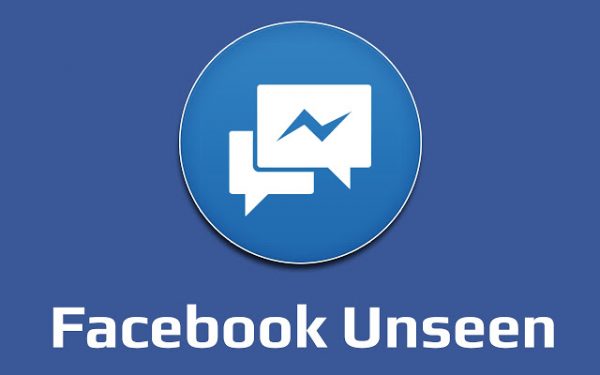
Cách 1: Xem thông báo tin nhắn ngay trên điện thoại của bạn
Có lẽ đây là cách mà khá nhiều người sử dụng, cách làm rất đơn giản mà không cần tinh chỉnh bất cứ thứ gì ở Facebook.Mỗi khi có tin nhắn Messenger từ ai đó, điện thoại của bạn sẽ hiện thông báo nhắc nhở (có tin nhắn), lúc đó bạn chỉ việc kéo từ trên xuống, xem nội dung tin nhắn mà vẫn không hiện trạng thái đã xem ở bên Messenger của đối phương.Có một lưu ý nhỏ là với cách này bạn chỉ có thể xem được những tin nhắn ngắn gọn hoặc một phần nội dung tin nhắn nếu nó dài quá nhé, không thể xem hết hoàn toàn được.Cách 2: Kích hoạt chế độ máy bay trước khi xem tin nhắn
Còn một cách khác nữa mà theo mình chắc rất ít người biết đó là khi nhận tin nhắn Facebook Messenger từ người khác, nếu bạn không muốn cho người kia biết mình đã xem mà lại muốn đọc trước nội dung tin nhắn đó thì chỉ việc kích hoạt chế độ máy bay, sau đó click vào tin nhắn đó để xem hết nội dung.Sau khi xem xong, bạn chỉ việc thoát khỏi ứng dụng và hủy kích hoạt chế độ máy bay để có thể sử dụng điện thoại bình thường.Cách 3: sử dụng các tiện ích có sẵn trên Google Chrome
1. Tiện ích J2Tea
M Security
Là một tiện ích do chính người Việt phát triển, rất là hữu ích các bạn à, ngoài việc giúp chặn trạng thái đã xem khi bạn xem tin nhắn, JeTeam Security còn rất nhiều các tính năng khác để bảo vệ sự riêng tư của bạn khi sử dụng Facebook, ví dụ như tính năng bảo vệ ảnh đại diện.Bước 1: Truy cập vào cửa hàng Chrome trực tuyến, tìm kiếm ứng dụng J2Tea
M Security và Thêm vào Chrome.
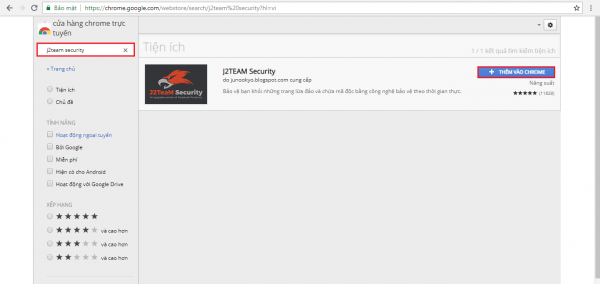
J2Tea
M Securityvà Thêm vào ChromeBước 2: Sau khi cài đặt thành công, bạn khởi động lại trình duyệt Google Chrome, sau đó click chuột phải vào biểu tượng của ứng dụng nằm ở góc trên bên phải sau khi cài đặt thành công.
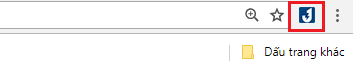
2. Tiện ích Unseen
Cũng là một tiện ích khác khá là đơn giản, chức năng thì cũng tương tự như ứng dụng trên.Bước 1: Truy cập vào cửa hàng Chrome trực tuyến, tìm kiếm ứng dụng Unseen và tiến thành Thêm vào Chrome.Tìm kiếm ứng dụngUnseenvà tiến thành
Thêm vào ChromeBước 2: Sau khi cài đặt thành công, bạn chỉ việc click vào biểu tượng như trong hình, sẽ hiện ra một bảng tùy chọn cho bạn, ở đây mình chọn Chặn tính năng "đã xem" (Block the "seen" feature of the chat) để chặn trạng thái đã xem ở Facebook Messenger đối phương.
Xem thêm: Ph_c truy_n lu_t l_ ký (t_p 2: ph_c truy_n 12, xem phim ranh giới mong manh trên todaytv
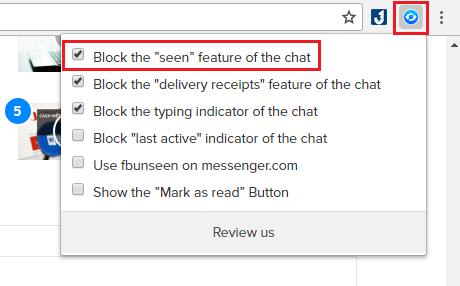
Chặn tính năng đã xemđể chặn trạng thái đã xem ở Facebook Messenger đối phươngTrên đây là bài viết hướng dẫn cách đọc tin nhắn Facebook Messenger không hiện chữ "Đã xem". Chúc bạn thực hiện thành công.